В отдельных случаях пользователю может понадобиться использование смартфона в горизонтальной ориентации, вот только текст или изображение вместе с поворотом корпуса может не изменить положение. Почему? Потому, что не включен автоматический поворот экрана. Покажем, как его включить или отключить на смартфонах Самсунг.
Делаете один свайп от верхней части экрана смартфона к нижней. Видите примерно следующее:
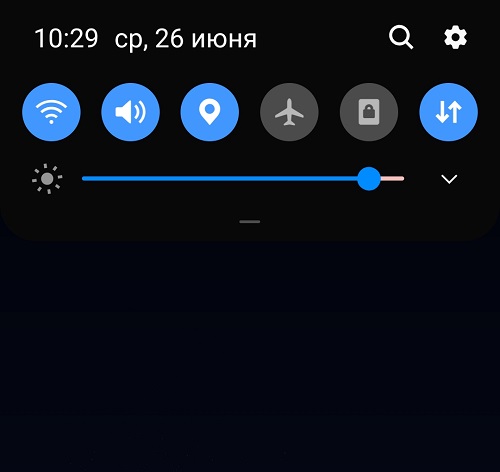
Затем делаете еще один, чтобы увидеть панель (шторку) полностью. Когда автоповорот экрана отключен, нужный пункт меню называется «Книжный экран». Для включения нажмите на иконку.
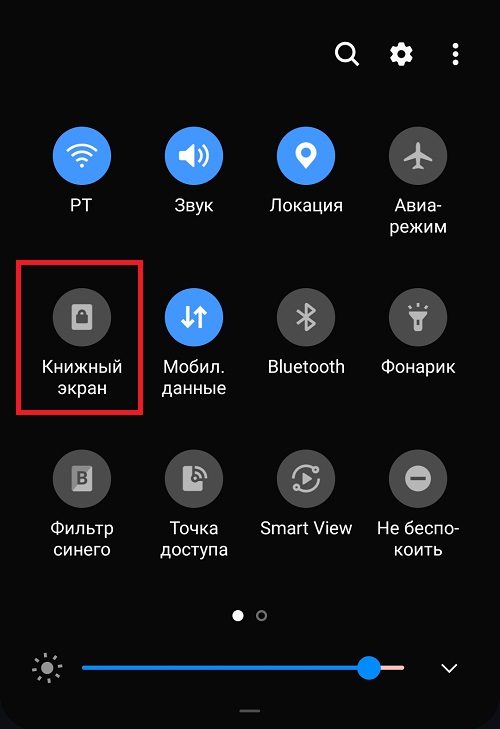
Она изменила не только цвет, но и название — на «Автоповорот».
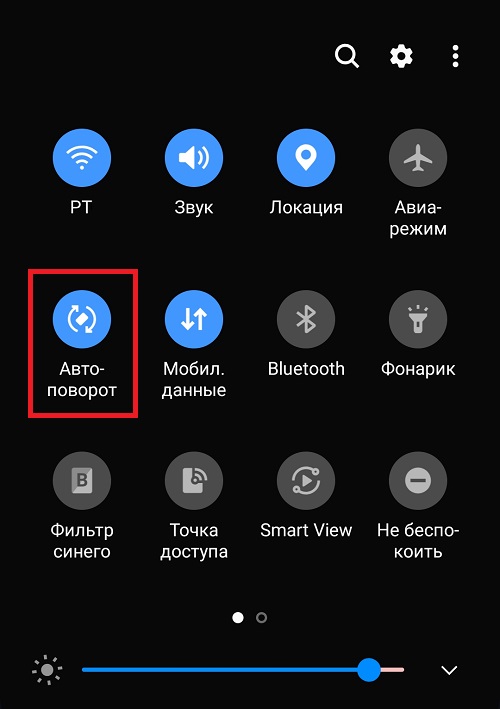
Как сделать чтобы экран Samsung Galaxy A03s поворачивался вместе с телефоном
Казалось бы, на этом можно закончить, но не так все просто — имеются дополнительные настройки, о которых вы обязаны знать. Нажмите на надпись под иконкой — это «Книжный экран» или «Автоповорот» соответственно.
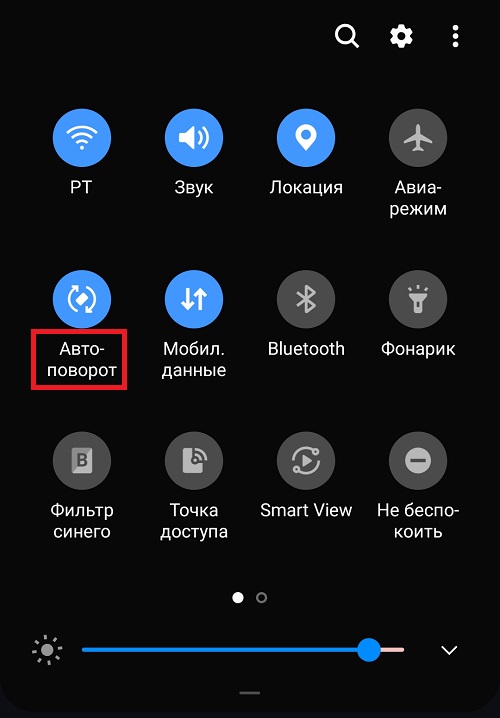
Здесь вы можете выбрать переход в альбомный режим отдельно на главном экране или же экране голосовых вызовов.
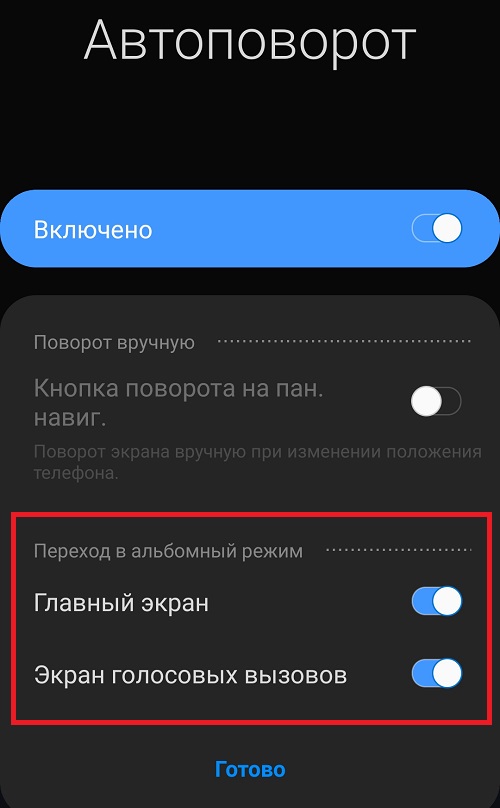
Если автоповорот отключен, вы можете включить кнопку поворота на навигационной панели.
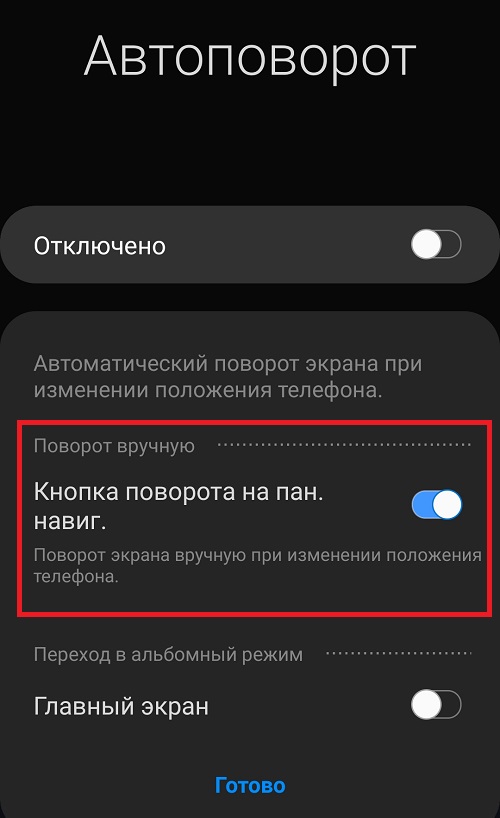
Видеоинструкция
Причем появляется она только при наклоне корпуса. Очень удобно.
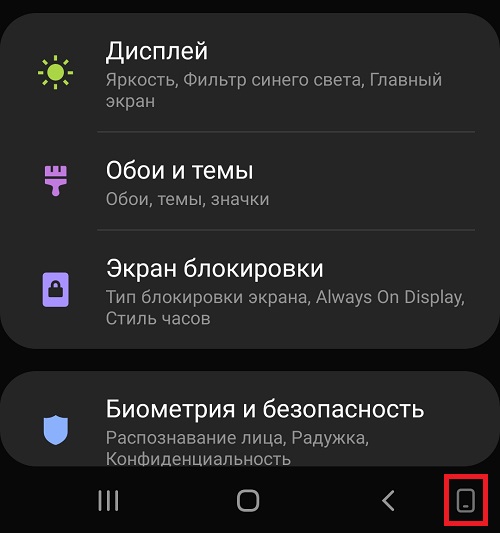
Инструкция подойдет для таких смартфонов, как S8, S9, S10, A20, A30, A50 и т.д.
- Оставить комментарий к статье.
- Подписаться на наш канал на YouTube.
- Подписаться на наш канал в Телеграме.
- Подписаться на нашу группу ВКонтакте.
- Подписаться на наш канал в Дзене.
Другие интересные статьи:
- Как включить и отключить автоповорот экрана на iPhone?
- Как отключить поворот экрана на Android-смартфонах?
- Как включить темную тему на Хонор или Хуавей?
- Как сделать скриншот на Хоноре?
- Что такое блокировка книжной ориентации на iPhone?
- Что такое режим полета в смартфоне?
- Что такое свайп?
Источник: androidnik.ru
Поворот экрана на Самсунге: включаем и настраиваем автоповорот

Автоматический поворот экрана на телефонах Samsung – это полезная и встроенная функция, о которой вы обычно даже не задумываетесь. До тех пор, пока у вас нет проблем с этим. Если вы не можете найти кнопку или настройку, чтобы перевернуть экран на телефоне Samsung, или если вы не можете выключить экран, эта статья для вас. Я расскажу обо всех возможных случаях, когда ваша проблема решена.
Зачем вообще нужна функция
Если опция автоповорота изначально выключена и дисплей не поворачивается, вы можете не знать, какими функциями обладает телефон. Просто поверните его в руке, чтобы:
- Разверните воспроизводимое видео на всю видимую область без нажатия каких-либо кнопок.
- Переключение на другой вид при чтении книг и веб-сайтов, просмотре фотографий.
- Некоторые страницы переходят в расширенный формат, например, для планшетов, который имеет более удобные меню и прокрутку. Это зависит от диагонали вашего телефона и конкретного сайта.
- В некоторых случаях удобнее использовать клавиатуру именно таким образом.
- Некоторые игры меняют свой вид при повороте.

У автоповорота есть и отрицательные стороны – неожиданный разворот, когда вы случайно поворачиваете телефон в руках. Или когда вы хотите показать текст или фотографию в таком ракурсе, но при перемещении смартфона в сторону звонящего изображение поворачивается. В этом случае снимите поворот экрана на устройстве Samsung.
Инструкция для старших версий Samsung Galaxy
Включить автопереворот экрана на более старой версии Samsung, например, Galaxy S4, очень просто:
- Разблокируйте телефон.
- Проведите пальцем по верхней части дисплея сверху вниз. Это вызовет “шторку”, или панель уведомлений. Здесь вы найдете самые важные функции, к которым необходим быстрый доступ.
- Нажмите значок поворота. Она станет выделенной. Функция активна.
- Способ отключения поворота экрана на Samsung аналогичен: просто снова коснитесь значка.
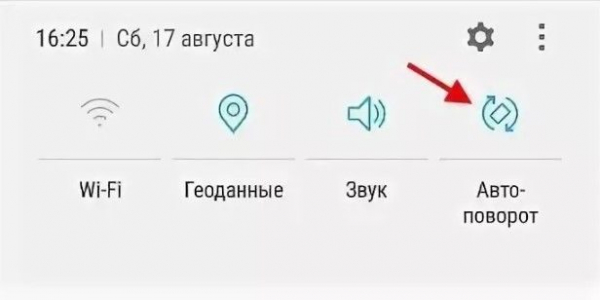
Есть и другой способ, если вы не можете найти значок, который вы хотите отобразить в верхней части экрана. Если перезагрузка телефона не помогла, выполните следующие действия:
- Откройте Настройки.
- Перейдите к пункту меню “Дисплей”.
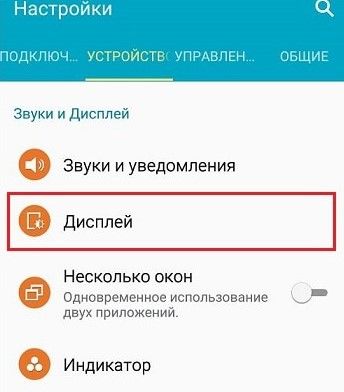
- Включите функцию, установив соответствующий флажок.
- Отключите функцию таким же образом.
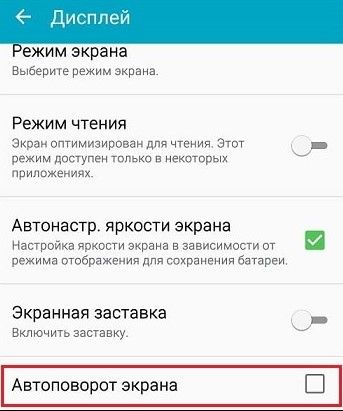
Инструкция для новых версий Samsung Galaxy
В современных смартфонах опция автоповорота работает точно так же, но небольшое изменение усложнило ее работу. Пользователи часами ищут поворот: ведь разработчики “улучшили” его отображение в “шторке”. Итак, здесь приведены инструкции по включению функции автоматического поворота экрана на примере Samsung A50:
- Разблокируйте свой смартфон.
- Проведите пальцем сверху вниз, чтобы отобразить панель уведомлений – “шторку”. Он будет отображаться в сокращенном виде.
- Разверните панель, снова проведя пальцем вниз.
- Нажмите на значок “Книжный экран” – Икона, а не имя.
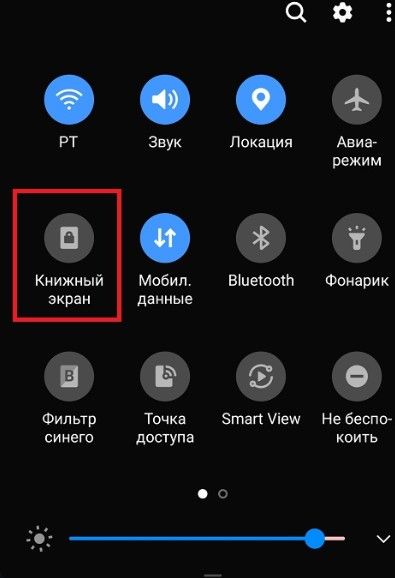
- Как вы можете видеть, теперь он называется “Автоповорот”. Это означает, что опция активна. Это способ включения экрана на Samsung.
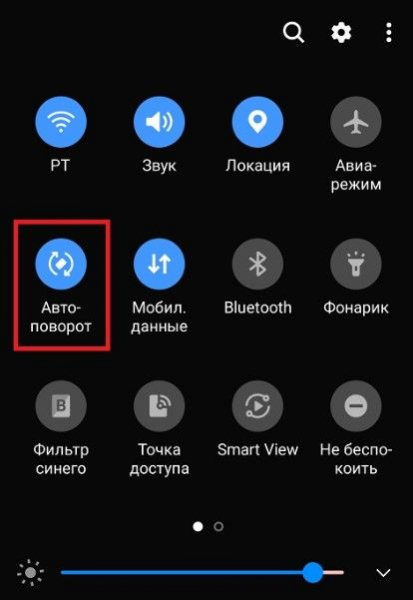
- Выключить его можно тем же способом: нажав на значок. Это означает, что дисплей будет зафиксирован в текущем положении: в книжной или альбомной ориентации.
- Телефоны этой версии имеют дополнительную возможность регулировки поворота экрана на Samsung. Для этого снова вызовите расширенный “занавес”. Но теперь нажмите не на икону, а на надпись.
- Появится окно настроек с тремя вариантами. Вы можете разрешить вращение на рабочем столе или в окне голосового чата, а также включить кнопку вращения на панели навигации.
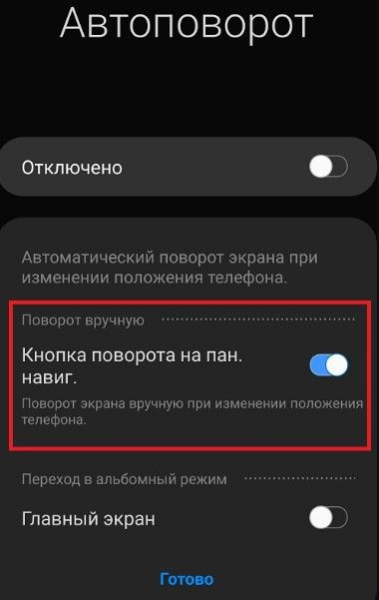
Возможные проблемы
Иногда возникают проблемы при настройке вращения и его включении и выключении. Если вам не удается включить автоматический поворот экрана на телефоне Samsung, попробуйте выполнить следующие действия:
- Перезагрузите смартфон.
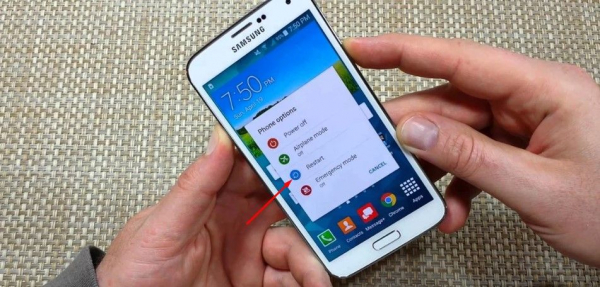
- Проверьте наличие значка на дополнительной “шторке” с правой или левой стороны.
- Проверьте эту функцию в Настройки – Дисплей.
- Если вы хотите развернуть рабочий стол, убедитесь, что вы включили эту опцию, как указано выше. В более ранних моделях Samsung она не может быть реализована.
- Некоторые приложения и игры не могут быть развернуты, например, приложение Instagram. Дело не в телефоне, а в приложении.
- Если ничего не помогает решить проблему: значок нажимается, но дисплей по-прежнему не расширяется автоматически, то нельзя исключать сбой акселерометра на смартфоне или серьезный программный сбой. Вам придется обратиться в сервисный центр.

Теперь вы знаете, что делать, если у вас пропал автоповорот экрана на вашем Samsung. Теперь вы можете исправить ситуацию за считанные секунды. Надеюсь, эта информация была для вас полезной!
Источник: texnotips.ru
Автоповорот экрана Самсунг: проблемы и способы решения
Функция “Автоповорот экрана“ на Самсунг отвечает за автоматический поворот экрана в альбомный или книжный вид.
Альбомным видом называется горизонтальная ориентация, в которой планшетный компьютер или телефон находится “на боку”. Обычно такая применяется для просмотра фильмов, чтобы изображение занимало всю область дисплея.
Книжным видом именуется стандартная вертикальная ориентация. Важно понимать, что стандартная книжная ориентация используется на смартфонах, так как это прямоугольные устройства, вытянутые вверх.
Для планшетов же, если они имеют классический форм-фактор как тот же iPad, стандартной ориентацией будет альбомная, потому что хоть планшетник и тоже прямоугольный, но вытянут не вверх, а растянут в стороны.

Автоповорот экрана на Самсунг, Lenovo, iPad и на всех остальных брендах всегда одинаковый. Это небольшая функция, которая обязательна для любого мобильного устройства вне зависимости от операционной системы. Даже старые модели на втором или третьем Андроиде имеют ее.
За счет чего работает автоповорот экрана
Автоповорот экрана Samsung, Xiaomi, Lenovo, iPad, Microsoft и в других планшетах работает по одному и тому же принципу. В устройстве находится специальный датчик — акселерометр.
Из-за довольно простого рабочего процесса, эта часть определяет, как расположен аппарат по отношению к земле. В случае изменения положения акселерометр также это фиксирует и изменяет ориентацию изображения на дисплее.
Важно понимать, что данный датчик работает только при атмосфере планеты Земля, так как ему нужно определять наличие притяжения. Грубо говоря может быть такое, что автоповорот экрана перестал работать из-за нахождения в вакууме или в месте, где земное притяжение нивелировано или изменено.
Как включить автоповорот
Функция автоповорота легко активируется как на Андроидах, так и на девайсах от Apple. В каждой операционной системе есть 2 способа для того, как включить автоматический поворот дисплея.
Первый вариант всегда простой и совершается быстро, для того чтобы можно было за пару касаний активировать возможность. Второй метод, как правило, выполняется через настройки мобильного устройства.
На Samsung
Чтобы активировать возможность автоматического поворота экрана, достаточно пролистнуть пальцем сверху-вниз с верхней части дисплея, открыв шторку уведомлений.
В открывшемся списке действий нужно найти надпись “Автоповорот” с соответствующей иконкой, где вокруг корпуса устройства нарисованы стрелки.

В случае активированной функции эта иконка будет светиться синим или другим включенным цветом, а в случае выключения будет серой или белой.
Пошаговая инструкция для включения на Android вторым способом:
- Открыть Настройки мобильного устройства.
- Выбрать вкладку “Специальные возможности”.
- Установить переключатель во включенное положение напротив надписи “Автоповорот экрана”.

На Айфоне и Айпаде
Поворот экрана на iPhone и iPad включается почти так же, как и на мобильных устройствах под управлением операционной системы Android.
Главное отличие в том, что на операционных системах iOs основные функции с быстрым доступом расположены не в верхней шторке уведомлений, а в нижней панели.
Для перехода к ней необходимо провести пальцем снизу-вверх, с самой нижней части дисплея. Отобразится панель быстрых функций, где автоматический поворот экрана включается нажатием на изображение замка со стрелкой.

В момент активации значок замка со стрелкой подсвечивается, и это значит, что при повороте аппарата ориентация дисплея меняться не будет.
Поэтому чтобы включить функцию, нужно, чтобы иконка не подсвечивалась.
Как отключить автоповорот экрана Самсунг
Выключить автоматический поворот нужно так же, как и включать его. Если речь идет о мобильных устройствах под управлением Андроид, то нужно открыть верхнюю шторку уведомлений, деактивировав включенную функцию.
Либо можно открыть Настройки, перейти в раздел “Специальные возможности” и перевести переключатель “Автоповорот экрана” в выключенное положение.
В случае с Айпадом и Айфоном необходимо открыть нижнюю панель основных функций быстрого доступа. Если изображение замка со стрелкой подсвечено, значит на гаджете выключен автоматический поворот дисплея.

Что делать если автоповорот не работает
Самая популярная причина, по которой перестал работать автоповорот экрана — пользователь забыл включить функцию. Поэтому проверьте, всё ли корректно активировано.
Если да, то стоит рассмотреть другие способы решения неполадки, из-за которой не работает автоповорот экрана на Андроид и iOs.
Программный сбой
Чтобы понять, почему не работает автоповорот экрана, нужно определить характер неполадки. Это может быть либо системный сбой, либо аппаратная проблема.
В случае с программной ошибкой рекомендуется перезагрузить устройство обычным способом, удерживая кнопку включения, и выбрав пункт “Перезагрузка”.
В некоторых случаях такая перезагрузка не помогает, и пользователь по прежнему задаются вопросом: не работает автоповорот экрана — что делать?
В такой ситуации надо совершить сброс настроек для активации акселерометра. Это можно сделать либо через Настройки, либо через меню Восстановления.

Важно! Возврат к заводским настройкам удалит все пользовательские данные.
Аппаратная проблема
Если акселерометр не функционирует или плохо работает, то причина может быть в аппаратном сбое. В лучшем случае сбилась настройка калибровки сенсора-акселерометра, а в худшем датчик просто вышел из строя. Если он сломался, то здесь поможет только замена.

В том, как настроить датчик положения для автоповорота экрана, нет ничего сложного. Достаточно перейти в инженерное меню и произвести калибровку сенсора определения ориентации.
Важно заходить в инженерное меню только понимая совершенные действия, иначе можно сбить другие настройки аппарата и спровоцировать сбой в системе.
Также калибровка может производиться через сторонние приложения, например, Smart Rotator.